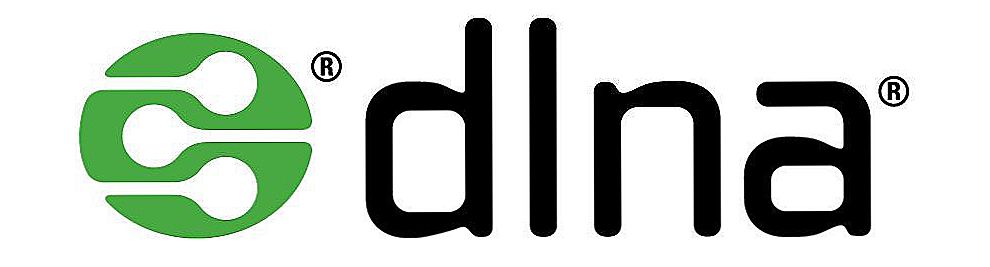ADSL-модем призначений для підключення до інтернету через телефонну лінію. Він може працювати як міст або роутер. У багатьох моделей є Wi-Fi. Цей пристрій підтримує роздільну асинхронну передачу даних. Щоб його налаштувати, необхідна інформація, яку видає провайдер (DNS- і IP-адреси, PVC, логін і пароль). Це залежить від типу з'єднання. Всі параметри треба вводити вручну.

Ростелеком, наприклад, в комплекті зі своїми модемами надає диск, який сам виставляє настройки. З ним можна швидко підключити обладнання до мережі. І для цього не знадобляться особливі знання або навички.
зміст
- 1 Скидання налаштувань
- 2 Підключення до комп'ютера
- 3 Web-інтерфейс. Налаштування мережевої карти
- 4 Підключення до інтернету
- 5 Підключення роутера до модему ADSL
- 6 Налаштування IPTV
Скидання налаштувань
Якщо ваш ADSL-модем раніше використовувався, краще скинути його параметри до заводських. Також це буде корисно, якщо ви не пам'ятаєте пароль від web-інтерфейсу. У різних операторів різні способи підключення. При зміні провайдера (наприклад, ви користувалися "Домолінк", але переїхали в нову квартиру, яка знаходиться в зоні покриття "Ростелеком"), легше налаштувати пристрій з нуля, ніж міняти окремі опції.
Щоб повернути параметри за замовчуванням:
- Треба підключити ADSL-модем до електричної мережі.
- Знайдіть на його корпусі кнопку або отвір з написом "Reset".
- Якщо це кнопка, затисніть її секунд на 30. Лампочки на пристрої при цьому можуть блимати.
- Якщо це дірка, вставте туди стрижень або скріпку. Також утримуйте кілька секунд.
- Якщо жоден спосіб не спрацював, затисніть кнопку Включення / Виключення і дочекайтеся, поки замигають індикатори.
Після бекапа пристрій перезавантажиться. Скинути параметри можна і через веб-інтерфейс. Як в нього зайти, описано в одній з наступних глав.
Підключення до комп'ютера
Перед тим як налаштувати ADSL-модем, його треба підключити до мережі і комп'ютера. Для цього вам додатково знадобляться:
- Спліттер. Роздільник частот. Являє собою маленьку коробочку з трьома портами. інтернет і телефонія "знаходяться" в одному дроті. Але у них різні частоти. Спліттер виключає їх вплив один на одного.
- Кабель Ethernet. Потрібен для приєднання ПК до пристрою ADSL. Можна використовувати і Wi-Fi, якщо ви знаєте пароль. Якщо ви підключаєте модем по USB, потрібен USB-провід.

кабель Ethernet
- Телефонний кабель з двома коннекторами. Для з'єднання роутера і спліттера.
Багато операторів надають одночасно послуги інтернет, телефонії і телебачення (в тому числі і Ростелеком).Так всі комунікації будуть працювати на одному дроті. Хоча є й інші типи підключень. Зараз дуже популярні кабелі з оптичного волокна - у них висока пропускна здатність. Або кручена пара різних категорій. У них відрізняються розміри та конектори. Тому вони не підходять для ADSL.
Налаштування модему починається з приєднання його до комп'ютера і мережі.
- Візьміть спліттер.
- У слот під назвою "Line" вставте основний телефонний кабель, який підключений до провайдера (Ростелеком, Домолінк, МТС і так далі).
- Порт "Phone" (або "Tel") призначений для телефонного апарату (якщо він у вас є). Можна використовувати розетки, щоб підключити кілька пристроїв.
- У гніздо "Modem" вставте телефонний дріт, який проведіть до модему. Для інтернет-кабелю призначений роз'єм "ADSL". Слоти там різних розмірів - не переплутати.
- Сам роутер приєднаєте до ПК будь-яким зручним для вас способом. Для роботи з Wi-Fi знайдіть на комп'ютері потрібну бездротову мережу і введіть пароль (повинен бути вказаний на корпусі модему або в інструкції). Щоб підключитися за допомогою Ethernet-кабелю, вставте один його кінець в слот "LAN", а інший підключіть до порту мережевої карти. Або використовуйте провід USB.
- Перевірте, запалилися чи на роутері відповідні індикатори.Лампочка "Internet" не повинна горіти, поки ви не встановите зв'язок.
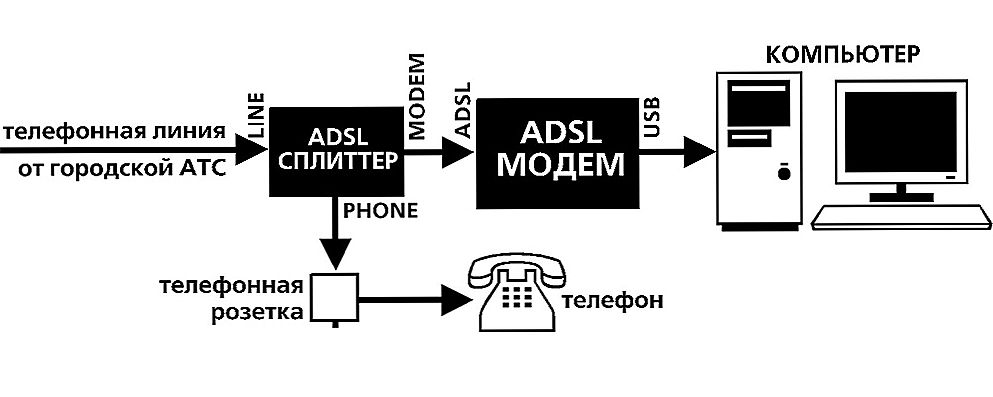
Схема підключення
Web-інтерфейс. Налаштування мережевої карти
Налаштування ADSL-модему найчастіше проводиться через web-інтерфейс. Це візуальне відображення параметрів пристрою та інформації про нього. Там можна побачити логи, статистику, виставлені опції. Щоб зайти в інтерфейс, відкрийте будь-який оглядач і введіть в адресному рядку "192.168.1.1" або "192.168.0.1" без лапок. Адреса може бути і іншим - це завжди зазначено в інструкції.
Якщо сторінка роутера не була відкрита, значить, він підключений неправильно, або він не в зв'язці з мережевою картою. У першому випадку перевірте кабелі, подивіться, чи нормально вони закріплені в гніздах. Якщо там все в порядку, треба налаштувати мережеву плату.
- Натисніть на значок підключення в панелі завдань (або відкрийте "Панель управління")

Кількома на значок підключення
- Зайдіть в Центр управління мережами.
- Натисніть на "Змінити параметри адаптера" (або "Управління підключеннями", якщо у вас Windows Vista).
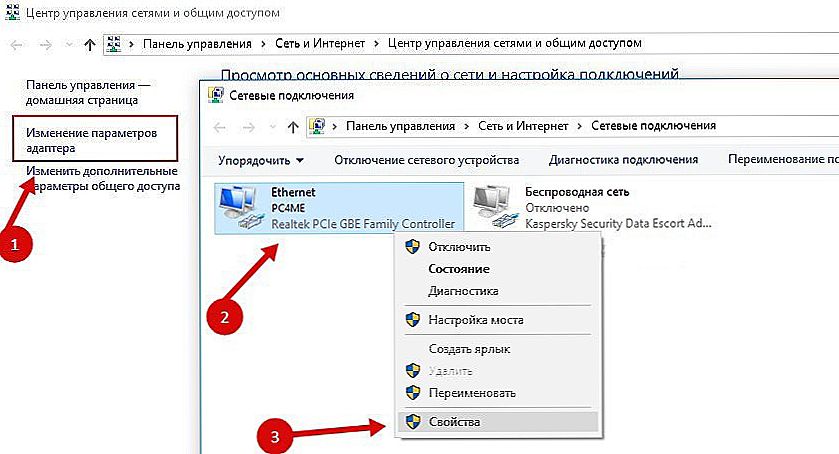
Зміни параметрів адаптера
- Клацніть правою кнопкою миші на потрібному підключенні.
- Виберіть "Властивості".
- Знайдіть у списку "Протокол інтернету 4". Двічі клацніть по ньому.
- Відкриється вікно, в якому треба вказати IP і DNS.
Там повинна бути інформація, яку видасть провайдер (у Ростелеком, наприклад, потрібно автоматичне отримання адрес). Але поки що треба налаштувати мережеву карту. Для цього задайте наступні параметри:
- IP-адреса - "192.168.1.2" (лапки прибрати).
- Маска підмережі - "255.255.255.0".
Збережіть зміни і знову спробуйте відкрити веб-інтерфейс. При вході він запросить логін / пароль. За замовчуванням це "admin / admin" або "admin / 1234". Ключ вказано в інструкції.
Там можна скинути параметри.
- Зайдіть в "Mangement" ( "Система").
- Розділ "Setting" ( "Конфігурація").
- Натисніть кнопку "Restore Default Settings" ( "Заводські настройки").
Підключення до інтернету
Якщо відповідних установок виставилися автоматично, треба підключити пристрій вручну. Налаштування відрізняється в залежності від оператора і моделі роутера. Але алгоритм дій один і той же. Наприклад, ситуація з D-LINK DSL-2640U:
- Зайдіть в веб-інтерфейс.
- Відкрийте вкладку "Net" або "Network" ( "Мережа"). У моделі 2500U вона називається "WAN". У попередніх версіях знаходиться в розділі "Advanced Setup".
- Підрозділ "Connections" ( "З'єднання").
- Натисніть кнопку "Add" ( "Додати").
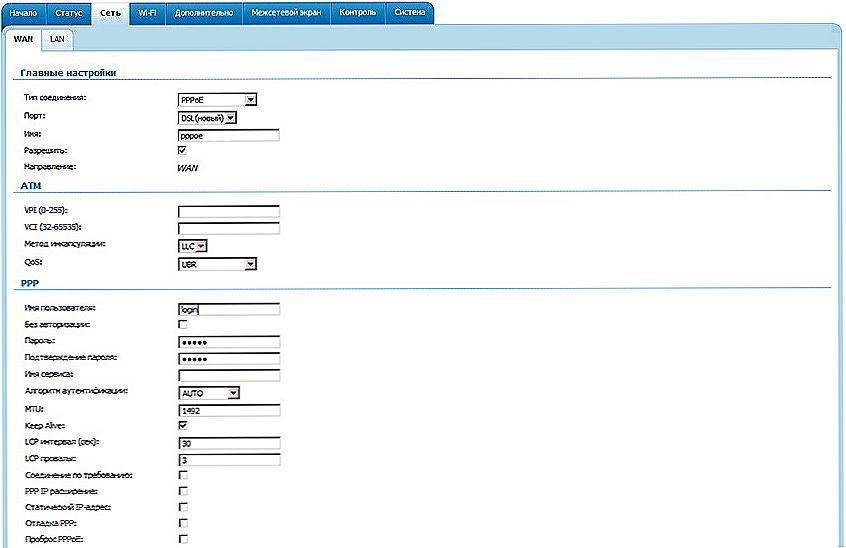
Налаштування D-LINK DSL-2640U
- У списку "DSL protocol" або "Connection Type" ( "Тип з'єднання") виберіть "PPPoE".
- У поля "VPI і PCI" введіть параметри PVC. Вони залежать від регіону і провайдера. Наприклад, для Ростелеком в Москві VPI дорівнює 0 (нулю), а VCI - 35.Цю інформацію можна дізнатися у оператора.
- В "PPP Username" ( "Ім'я користувача") напишіть ваш логін.
- В "Password" і "Password confirmation" ( "Пароль" і "Підтвердження паролю") скопіюйте пароль.
- Відзначте галочками опції "Keep Alive" і "IGMP".
- "LPC interval" і "LPC fails" ( "Інтервал" і "Провали") призначені для виставлення інтенсивності запитів авторизації. Якщо поставити інтервал "20" і провал "3", після трьох невдалих спроб підключення пристрій "почекає" 20 секунд. Якщо постійно обривається мережу, інтервал можна зменшити.
- Натисніть кнопку "Save" ( "Зберегти") внизу.
- Перезапустіть ADSL-модем.
У деяких моделях є так звані "Швидкі налаштування" - "Quick Setup" або "Wizard". Просто вводите дані, які отримали оператора - система сама підбере відповідні параметри.
Назви і розділи можуть відрізнятися. Але принцип один і той же. Розглянемо ситуацію на конкретному прикладі. Так виглядає настройка ADSL-модему Ростелеком:
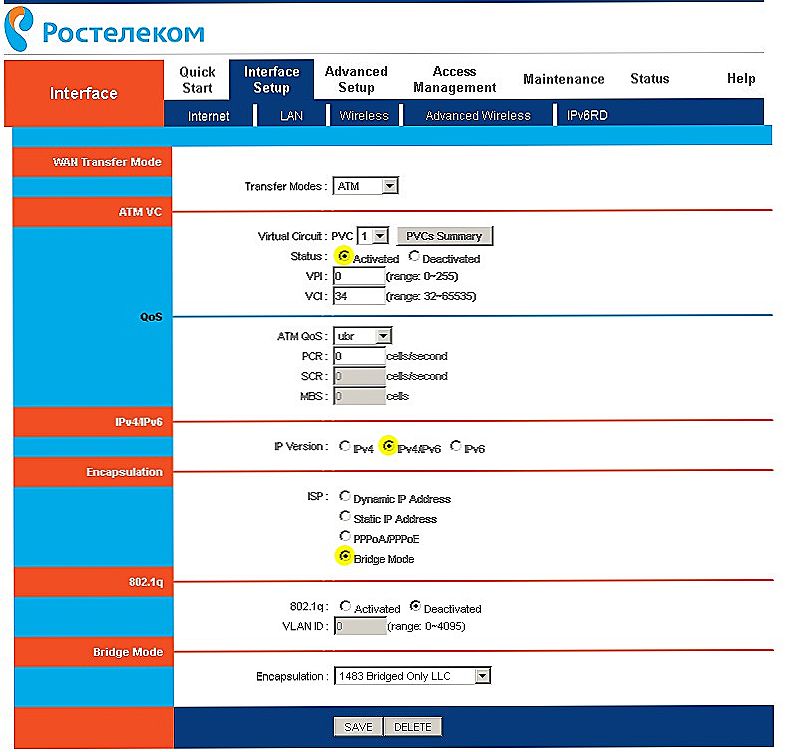
Налаштування модему Ростелеком
- Зайдіть в web-інтерфейс.
- Відкрийте Interface Setup - Internet.
- У розділі "Virtual Circuit" в пункті "Status" поставте опцію "Advanced".
- В "IP version" виберіть "IPv4".
- У розділі "ISP" відзначте "PPPoE / PPPoA".
- У полях для введення "Username" і "Password" напишіть ваш логін і пароль.
- У списку "NAT" поставте "Enable".
- У пункті "Direction" вкажіть "Both".
- Wi-Fi налаштовується в розділі "Wireless".
- "SSID" - це назва мережі."Pre-Shared Key" - пароль.
Ростелеком, як і багато інших провайдери, разом зі своїм обладнанням надає інсталяційний диск. З ним легше підключити інтернет. Просто вставте CD в дисковод і дотримуйтесь інструкцій.
Підключення роутера до модему ADSL
Ви можете використовувати модем як сполучна ланка між інтернет-з'єднанням і роутером. Тоді "роздавати" Wi-Fi-сигнал буде інший пристрій. Для цього треба, щоб все обладнання знаходилося в одній мережі. Такий тип з'єднання називається "Режим моста" ( "Bridge"). Це зручно, якщо у вас вдома кілька комп'ютерів. Адже маршрутизатор, виданий провайдером, може не підтримувати бездротове з'єднання.
Ось як підключити ADSL-модем до Wi-Fi-роутера:
- Спочатку налаштуйте пристрій DSL окремо. Щоб через нього можна було виходити в мережу.
- Вставте в його LAN-роз'єм Ethernet-кабель.
- Скиньте параметри маршрутизатора, з якого хочете роздавати інтернет. Навіть якщо він новий і раніше не використовувався.
- Другий кінець дроту Ethernet підключіть до Wi-Fi-роутера до слоту WAN. Порт може називатися "Internet". На корпусі він завжди виділений кольором.

Підключення роутера до модему
- Підключіть його до комп'ютера.
- Зайдіть в веб-інтерфейс.
- Відкрийте розділ "WAN".
- У списку "Тип підключення" виберіть "Динамічний IP".
- Поставте опцію "PPPoE". Вкажіть логін і пароль.
- Збережіть зміни та ввімкніть останній.
Мережа має запрацювати. Якщо цього не відбулося, значить, у неї специфічні параметри, які треба дізнаватися у оператора.
Налаштування IPTV
Багато провайдерів надають інтернет і телебачення в одному пакеті (наприклад, все той же Ростелеком). Для роботи з IPTV найкраще підходить Wi-Fi-роутер. Але можна використовувати і звичайний ADSL-модем. Якщо на ньому кілька LAN-роз'ємів. Щоб його налаштувати, треба створити міст.
- Зайдіть в веб-інтерфейс.
- Відкрийте розділ Мережа - З'єднання.
- У списку "Тип з'єднання" виберіть "Bridge".
- Вкажіть VPI і VCI. Якщо вони парні, потрібно два мости.
- Натисніть "Зберегти".
- Перейдіть на вкладку "Додатково".
- Підрозділ "Групування інтерфейсів".
- Кнопка "Створити групу".
- Задайте будь-яке ім'я.
- Перемістіть в праві колонки міст і який-небудь LAN-порт. Наприклад, LAN3.
- Натисніть "Зберегти" і перезавантажте пристрій.
Після цього на обраному роз'ємі буде працювати IPTV.
Модеми ADSL ідеально підходять для роботи через телефонні лінії. Але щоб встановити такі пристрої, треба розібратися в параметрах.Якщо в DSL немає бездротової мережі, можна налаштувати його для підключення до роутера.